Comment rechercher et utiliser le dossier AppData sous Windows
Tous ordinateur Windows contient un dossier caché appelé Données d'application. La plupart des utilisateurs n'ont jamais besoin d'accéder à ce dossier, et le déranger peut causer des problèmes sur votre ordinateur si vous ne savez pas ce que vous faites.
Cependant, vous aurez peut-être un jour besoin de savoir comment accéder à ce dossier et quelles données y sont contenues. Si vous n'êtes pas sûr de gérer ce type de données, créez une sauvegarde de votre système au cas où quelque chose tournerait mal.
Les instructions de cet article s'appliquent à Windows 10, Windows 8 et 8.1 et Windows 7.
Qu'est-ce que le dossier AppData?
Le dossier AppData contient toutes les données spécifiques à votre profil utilisateur Windows. Cela signifie que vos données peuvent être transférées d'un appareil à un autre tant que vous vous connectez avec le même profil.
Plusieurs applications utilisent le dossier AppData, il est donc facile de synchroniser les données entre les appareils. Les navigateurs Internet, tels que
Comment afficher le dossier AppData dans Windows
Il existe plusieurs façons d'accéder au dossier AppData. Vous pouvez le trouver à travers Recherche Windows ou en faisant Dossiers cachés visible et y accéder directement.
- Recherche Windows: Dans le Barre de recherche Sur ton Barre d'outils Windows, taper %données d'application% et appuyez sur Entrer. Cela ouvre le dossier AppData dans Windows Explorer.
- Rendre les dossiers cachés visibles: Le dossier AppData est masqué, vous devez donc basculer une option dans votre Paramètres pour le trouver sans chercher directement.
Comment trouver le dossier AppData dans Windows 10, 8 et 8.1
Après avoir affiché le fichier, voici comment trouver le dossier si vous ne pouvez pas utiliser la recherche pour le trouver.
Ouvrez le Panneau de commande.
-
Sélectionner Options de l'explorateur de fichiers.
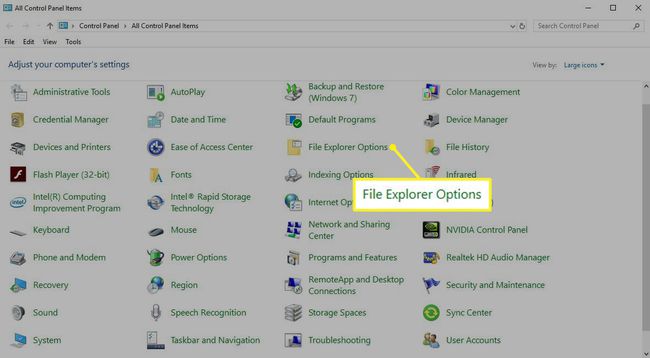
-
Sélectionnez le Vue onglet de la fenêtre Options de l'explorateur de fichiers.
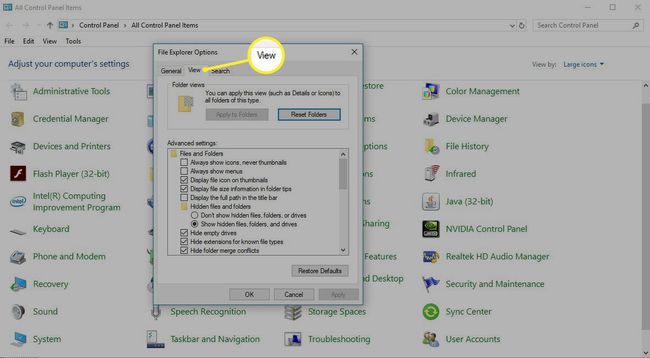
-
Choisir Afficher les fichiers, dossiers et lecteurs cachés. presse Appliquer pour enregistrer les modifications, puis sélectionnez d'accord.
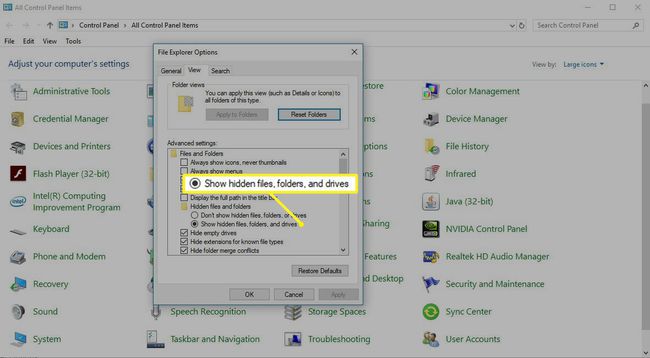
-
Le dossier AppData se trouve à C:\utilisateurs\VOTRENOM, où VOTRENOM est votre ID de profil Windows.
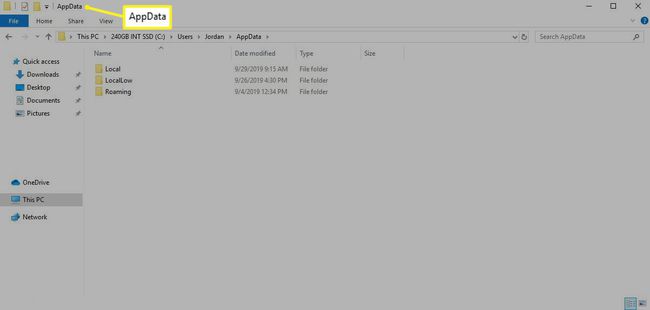
Trouver le dossier AppData dans Windows 7
Le processus de recherche de votre dossier AppData caché dans Windows 7 est légèrement différent en raison des différences dans l'interface utilisateur. Suivez ces étapes rapides pour trouver le dossier.
Cliquez sur l'icône du dossier dans la barre des tâches en bas de votre écran pour ouvrir le Explorateur de fichiers.
Lorsque l'explorateur de fichiers s'ouvre, cliquez sur Organiser puis dans le menu qui apparaît, sélectionnez Dossiers et options de recherche.
Dans le Options de dossier fenêtre, sélectionnez le Vue onglet, et assurez-vous que l'option pour Afficher les fichiers, dossiers et lecteurs cachés est sélectionné. Cliquez sur Appliquer pour enregistrer les modifications, puis cliquez sur d'accord.
Ensuite, dans le Windows Explorer panneau de gauche, cliquez sur le C: Conduire une fois pour ouvrir le Dossiers voir en dessous.
Double-cliquez sur le Utilisateurs dossier pour l'ouvrir.
Double-cliquez sur le nom d'utilisateur pour lequel vous souhaitez ouvrir le dossier AppData. Cela étend une longue liste de dossiers disponibles pour cet utilisateur.
Double-cliquez sur le Données d'application dossier pour l'ouvrir.
Que puis-je faire avec les fichiers AppData?
Vous ne voulez jamais déplacer ou supprimer des fichiers du dossier AppData; cela peut casser le programme auquel ces fichiers sont connectés. Si vous souhaitez sauvegarder des données ou transférer certaines choses d'un appareil à un autre, vous pouvez copier les fichiers vers stockage en ligne ou un lecteur flash afin que vous puissiez conserver le dossier intact sur votre appareil actuel.
Cela peut être utile si vous voulez transférer des fichiers ou des jeux enregistrés d'un appareil à l'autre, avez défini des paramètres spécifiques sur lesquels vous souhaitez garantir le transfert ou que vous souhaitez conserver des sauvegardes de vos options et données.
Encore une fois, le dossier AppData est quelque chose dans lequel la plupart des utilisateurs n'ont jamais besoin de fouiller. Cela dit, il est utile de savoir comment accéder au dossier et ce que vous pouvez y trouver, au cas où vous en auriez besoin.
